Настроювання кривої тону
Можна настроїти яскравість зображення, вибираючи тип графіка (криву тону) для відображення тонального балансу на вході й виході, клацнувши піктограму  (Параметри кривої тону) на вкладці Розширений режим (Advanced Mode) програми ScanGear (драйвера сканера).
(Параметри кривої тону) на вкладці Розширений режим (Advanced Mode) програми ScanGear (драйвера сканера).
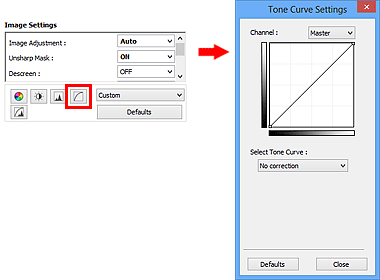
 Примітка
Примітка
- Клацніть За промовчанням (Defaults), щоб скинути всі настройки в поточному вікні.
Канал
Кожна точка зображення утворена поєднанням червоного, зеленого та синього кольорів у різних співвідношеннях (градація відтінків). Кожен із цих кольорів можна корегувати, як окремий «канал».
- Головний (Master)
- Поєднане настроювання червоного, зеленого та синього.
- Червоний (Red)
- Настроювання червоного каналу.
- Зелений (Green)
- Настроювання зеленого каналу.
- Синій (Blue)
- Настроювання синього каналу.
 Примітка
Примітка
- Якщо для параметра Колірний режим (Color Mode) встановлено значення Відтінки сірого (Grayscale), у діаграмі Канал (Channel) відображатимуться лише Відтінки сірого (Grayscale).
Аналіз кривих тону
У ScanGear зображення, що сканується за допомогою сканера, вважається вхідними даними, а його відображення на моніторі — вихідними. Кожен Канал (Channel) дає змогу відобразити баланс тону вхідних і вихідних даних за допомогою так званої «кривої тону».
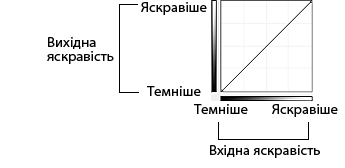
Настроювання кривої тону
У меню Виберіть криву тону (Select Tone Curve) виберіть один із варіантів Без корекції (No correction), Передержка (Overexposure), Недодержка (Underexposure), Висока контрастність (High contrast), Інвертувати негативне/позитивне зображення (Reverse the negative/positive image) або Редагувати настроювану криву (Edit custom curve).
Без корекції (No correction) (без настроювання)
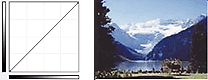
Передержка (Overexposure) (випукла крива)
Лінія середніх тонів вхідних даних витягується до світлих тонів вихідних даних. У результаті на моніторі з’являється зображення у світлих тонах.
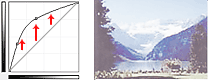
Недодержка (Underexposure) (увігнута крива)
Лінія середніх тонів вхідних даних витягується до темних тонів вихідних даних. У результаті на моніторі з’являється зображення в темних тонах.
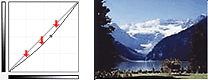
Висока контрастність (High contrast) (S-подібна крива)
Посилення світлих і темних ділянок вхідних даних забезпечує вихідне зображення з високою контрастністю.
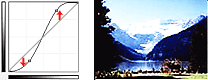
Інвертувати негативне/позитивне зображення (Reverse the negative/positive image) (низхідна лінія)
Перестановка вхідних і вихідних даних призводить до негативно-позитивного інвертування зображення.
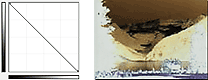
Редагувати настроювану криву (Edit custom curve)
Щоб окремо настроїти яскравість певних ділянок, потрібно витягнути криву тону у відповідних точках.

